WPS如何快速生成图表_WPS表格操作技巧
WPS表格怎样一键求和
1、不隔行数据求和:选中需要求和的表格数据部分,按下键盘上的Alt和等号,即可实现不隔行数据求和,并将结果展示在下一行。
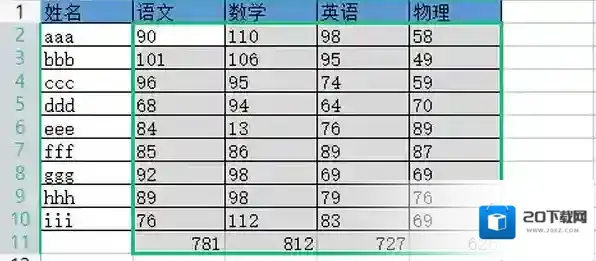
WPS表格
2、隔行数据求和:首先选中需要求和的表格数据区域,按下键盘上的Ctrl+G,可以调出定位功能,我们选择空值,然后按下键盘上的Alt和等号,即可实现数据隔行求和。
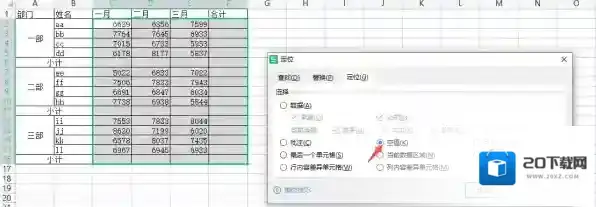
WPS按下
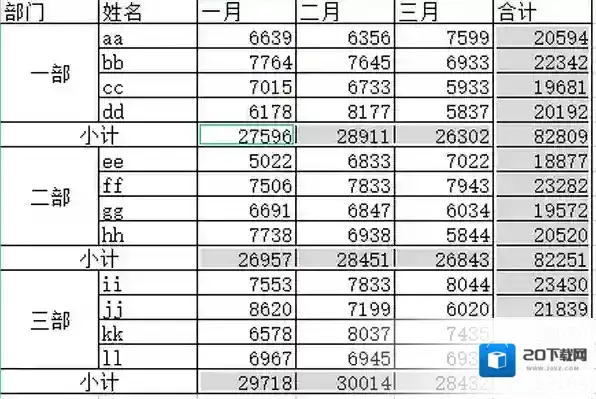
WPS求和
WPS表格怎样将数据快速生成图表
首先选中整个表格内容,按下键盘中的F11,即可生成简单易懂的图表。
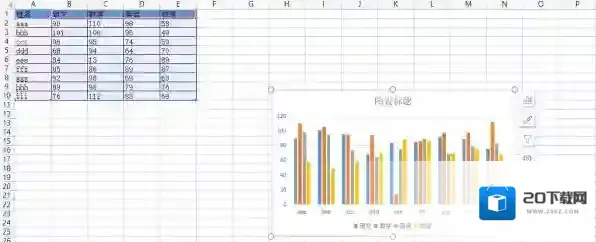
WPS键盘上
WPS表格怎样一键拆分单元格数据
首先我们将需要拆分的表头信息填写好,单击箭头所指的单元格,然后按下键盘中的Ctrl+E,可以快速拆分单元格数据。

WPS数据
WPS表格怎样单独插入行
先选中一行数据,按下键盘中的Ctrl+Shift,接着将鼠标放到单元格右下角,出现黑色十字符号的时候鼠标往下拉,即可实现给个别列插入行的功能。
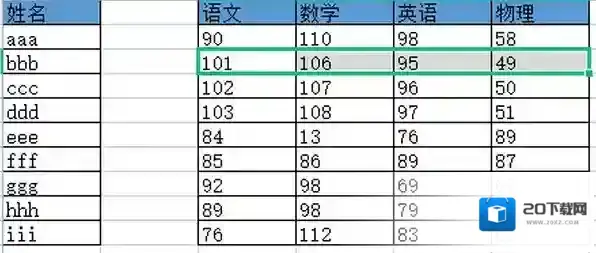
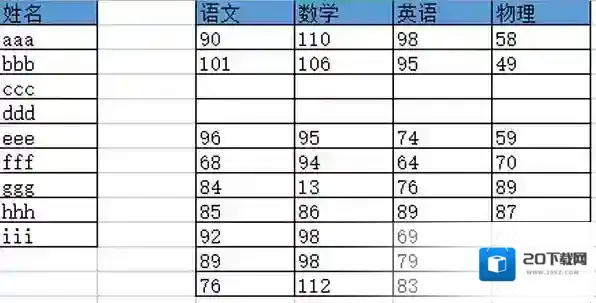
小编推荐
wps表格怎样筛选内容?
WPS怎么提取图片中的文字
如何在Word文档快速查找指定内容?

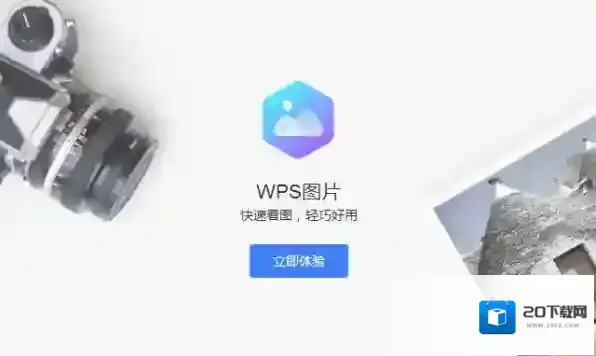
发表回复
评论列表 ( 0条)